Nếu trong quá trình sử dụng máy tính, máy bạn trở nên chậm dần ảnh hưởng đến hiệu suất thì thủ thuật sau sẽ giúp bạn xử lý vấn đề này!

Nguyên nhân khiến máy tính trở nên chậm chạp có rất nhiều. Trong quá trình sử dụng có rất nhiều phần mềm được cài đặt có thể xung đột lẫn nhau, có nhiều rác hệ thống khiến hệ thống bị ì ạch. Hoặc nghiêm trọng hơn là máy bạn dính virus làm hiệu suất máy tính giảm rất nhiều.
Nếu bạn cũng gặp hiện tượng máy tính bị chậm sau một thời gian sử dụng thì bài viết dưới đây sẽ giúp bạn giải quyết hoàn toàn vấn đề này.
1. Gỡ bỏ những phần mềm không cần thiết
Trong quá trình cài đặt các phần mềm, nếu chúng ta không chú ý sẽ cài nhầm những phần mềm đi kèm, phần mềm rác mà bạn không chú ý. Hoặc những phần mềm đã lâu bạn không dùng tới thì hãy gỡ bỏ nó đi.
Để gỡ bỏ những phần mềm không cần thiết các bạn hãy tìm trong thanh tìm kiếm “Control Panel” > Mở Control Panel ở kết quả tìm kiếm > Mở “Uninstall a program”.
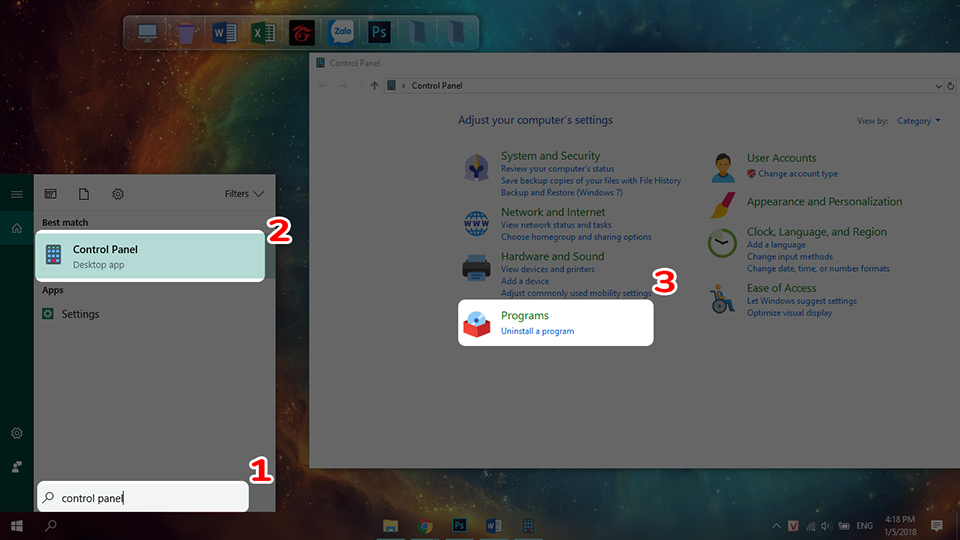
Sau đó hãy tìm những phần mềm lạ hoặc phần mềm bạn không còn dùng nữa thì hãy xóa nó đi. Để xóa hãy ấn phải chuột vào phần mềm đó và chọn “Uninstall/Change”
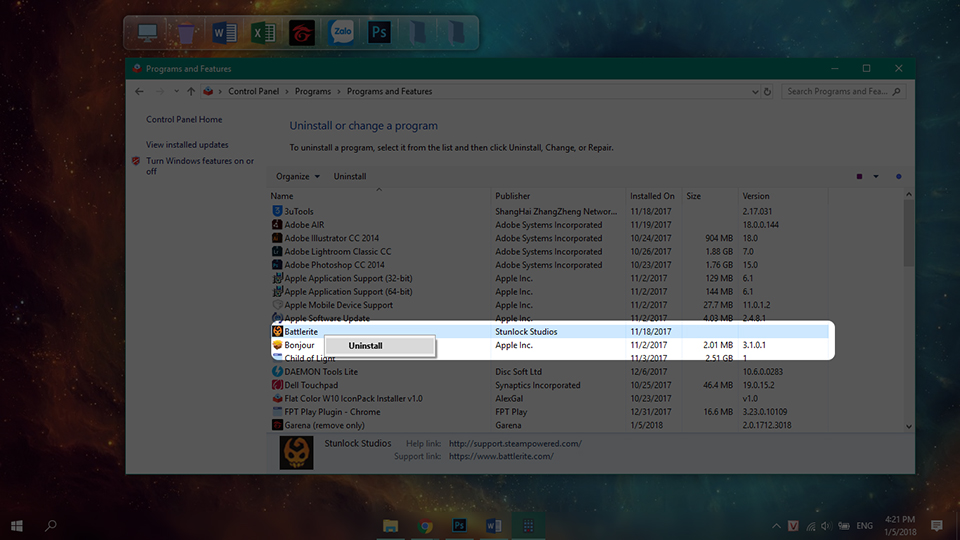 2. Tắt những phần mềm tự động chạy lúc khởi động
2. Tắt những phần mềm tự động chạy lúc khởi động
Có rất nhiều phần mềm sau khi cài đặt sẽ tự động khởi động khi máy tính được mở lên khiến cho máy bị chậm. Chúng ta chỉ cần để những phần mềm cần thiết, còn những phần mềm khác khi cần hãy mở lên để tiết kiệm dung lượng trống của RAM cho hệ thống.
Để tắt bớt các phần mềm tự động mở khi khởi động, hãy nhấn phải chuột vào thanh Taskbar ở dưới cùng màn hình > Chọn Task Manager > Chuyển sang tab Startup.
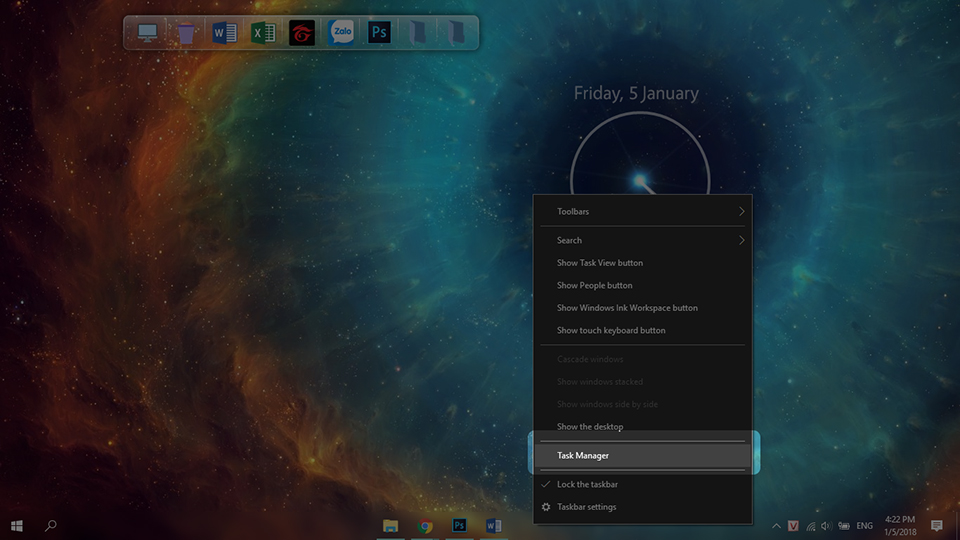
Sau đó hãy ấn phải chuột vào các phần mềm không cần thiết khởi động cùng hệ thống và chọn “Disable”.
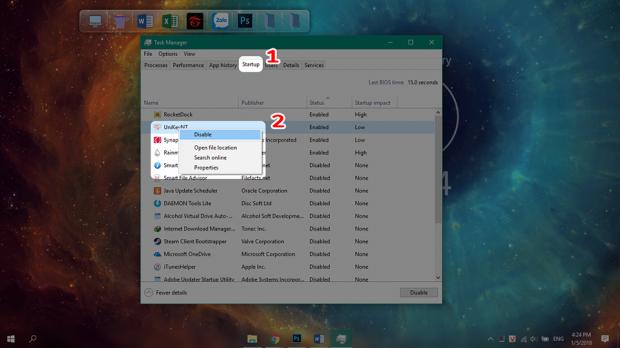 3. Dọn rác hệ thống để tăng dung lượng trống
3. Dọn rác hệ thống để tăng dung lượng trống
Máy tính hoạt động một thời gian sẽ tồn đọng rất nhiều rác dữ liệu và rác hệ thống. Nếu bạn không dọn dẹp thường xuyên sẽ khiến cho ổ đĩa hệ thống bị đầy, không đủ cho hệ thống Windows hoạt động.
Để dọn rác hệ thống, các bạn hãy làm theo 4 bước trong bài viết sau của TCN:
– Nhiều dung lượng trống hơn cho ổ đĩa Windows 10 chỉ với 4 bước
4. Quét Virus trên máy tính
Nếu các cách trên vẫn không giúp máy tính của bạn chạy nhanh hơn thì hãy tiến hành quét Virus trên hệ thống của mình để đảm bảo không dính Virus ảnh hưởng đến hệ thống.
Trong quá trình sử dụng các bạn cũng nên sử dụng một phần mềm diệt Virus luôn chạy nền để đảm bảo máy tính của bạn không bị tấn công bởi Virus. Các bạn hãy tải một trong những các phần mềm dưới đây để sử dụng và quét hệ thống của mình nhé:
– Kaspersky 2017
– ESET 2017
– Avast 2017
– Avira 2017
5. Cài đặt lại hệ điều hành
Cách cuối cùng nếu hệ thống các bạn vẫn không tốt hơn sau các cách trên. Cài lại Windows sẽ giúp giải quyết hoàn toàn các vấn đề và giúp hệ thống của bạn trở nên nhanh trở lại.
Bạn có thể tự cài đặt vì quá trình này cũng không khó lắm. Đừng quên lưu trữ dữ liệu quan trọng trước khi cài.
Mong rằng với 5 cách trên hệ thống của bạn sẽ trở nên hiệu suất trở lại. Chúc các bạn thao tác thành công và đừng quên chia sẻ với bạn bè của mình nhé!

Nguyên nhân khiến máy tính trở nên chậm chạp có rất nhiều. Trong quá trình sử dụng có rất nhiều phần mềm được cài đặt có thể xung đột lẫn nhau, có nhiều rác hệ thống khiến hệ thống bị ì ạch. Hoặc nghiêm trọng hơn là máy bạn dính virus làm hiệu suất máy tính giảm rất nhiều.
Nếu bạn cũng gặp hiện tượng máy tính bị chậm sau một thời gian sử dụng thì bài viết dưới đây sẽ giúp bạn giải quyết hoàn toàn vấn đề này.
1. Gỡ bỏ những phần mềm không cần thiết
Trong quá trình cài đặt các phần mềm, nếu chúng ta không chú ý sẽ cài nhầm những phần mềm đi kèm, phần mềm rác mà bạn không chú ý. Hoặc những phần mềm đã lâu bạn không dùng tới thì hãy gỡ bỏ nó đi.
Để gỡ bỏ những phần mềm không cần thiết các bạn hãy tìm trong thanh tìm kiếm “Control Panel” > Mở Control Panel ở kết quả tìm kiếm > Mở “Uninstall a program”.
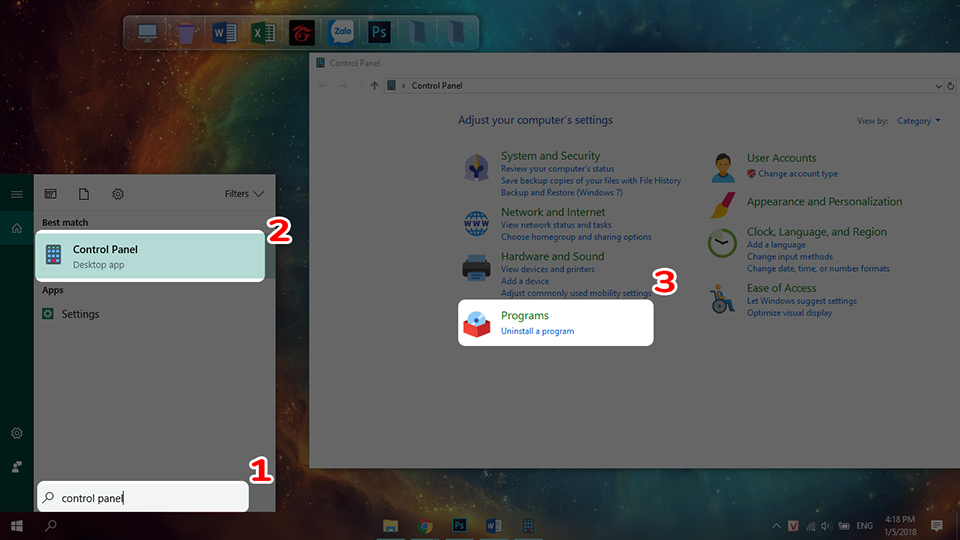
Sau đó hãy tìm những phần mềm lạ hoặc phần mềm bạn không còn dùng nữa thì hãy xóa nó đi. Để xóa hãy ấn phải chuột vào phần mềm đó và chọn “Uninstall/Change”
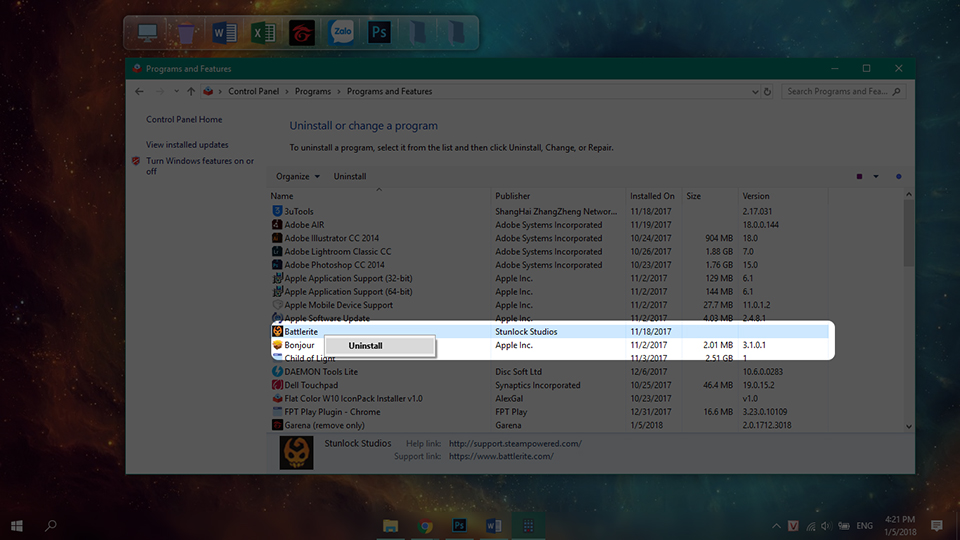
Có rất nhiều phần mềm sau khi cài đặt sẽ tự động khởi động khi máy tính được mở lên khiến cho máy bị chậm. Chúng ta chỉ cần để những phần mềm cần thiết, còn những phần mềm khác khi cần hãy mở lên để tiết kiệm dung lượng trống của RAM cho hệ thống.
Để tắt bớt các phần mềm tự động mở khi khởi động, hãy nhấn phải chuột vào thanh Taskbar ở dưới cùng màn hình > Chọn Task Manager > Chuyển sang tab Startup.
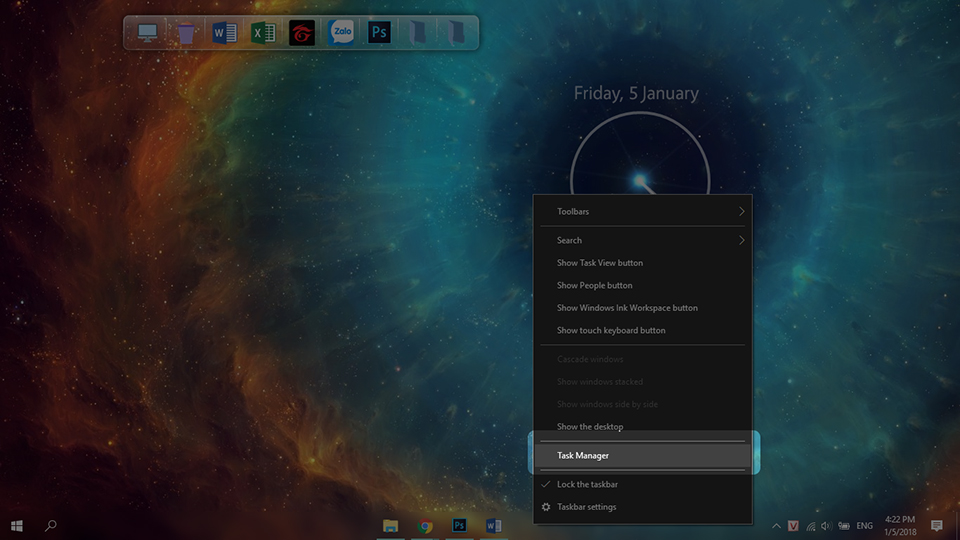
Sau đó hãy ấn phải chuột vào các phần mềm không cần thiết khởi động cùng hệ thống và chọn “Disable”.
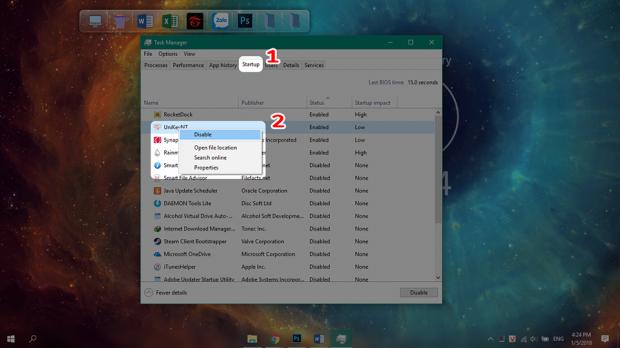
Máy tính hoạt động một thời gian sẽ tồn đọng rất nhiều rác dữ liệu và rác hệ thống. Nếu bạn không dọn dẹp thường xuyên sẽ khiến cho ổ đĩa hệ thống bị đầy, không đủ cho hệ thống Windows hoạt động.
Để dọn rác hệ thống, các bạn hãy làm theo 4 bước trong bài viết sau của TCN:
– Nhiều dung lượng trống hơn cho ổ đĩa Windows 10 chỉ với 4 bước
4. Quét Virus trên máy tính
Nếu các cách trên vẫn không giúp máy tính của bạn chạy nhanh hơn thì hãy tiến hành quét Virus trên hệ thống của mình để đảm bảo không dính Virus ảnh hưởng đến hệ thống.
Trong quá trình sử dụng các bạn cũng nên sử dụng một phần mềm diệt Virus luôn chạy nền để đảm bảo máy tính của bạn không bị tấn công bởi Virus. Các bạn hãy tải một trong những các phần mềm dưới đây để sử dụng và quét hệ thống của mình nhé:
– Kaspersky 2017
– ESET 2017
– Avast 2017
– Avira 2017
5. Cài đặt lại hệ điều hành
Cách cuối cùng nếu hệ thống các bạn vẫn không tốt hơn sau các cách trên. Cài lại Windows sẽ giúp giải quyết hoàn toàn các vấn đề và giúp hệ thống của bạn trở nên nhanh trở lại.
Bạn có thể tự cài đặt vì quá trình này cũng không khó lắm. Đừng quên lưu trữ dữ liệu quan trọng trước khi cài.
Mong rằng với 5 cách trên hệ thống của bạn sẽ trở nên hiệu suất trở lại. Chúc các bạn thao tác thành công và đừng quên chia sẻ với bạn bè của mình nhé!
VuBeu


